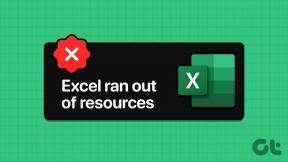Spravovať, blokovať upozornenia v prehliadači Google Chrome
Rôzne / / February 16, 2022
V súčasnosti má takmer každý web možnosť poskytovať používateľom upozornenia na pracovnej ploche, ale tieto upozornenia môžu byť nepríjemné, najmä keď ste uprostred niečoho dôležitého.
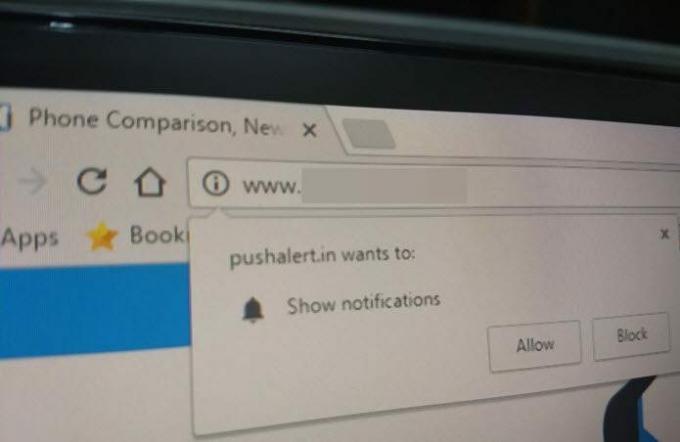
Možno sa vám budú páčiť upozornenia z konkrétnej webovej stránky, ale ak vás nimi zrazu začali bombardovať, je načase, aby ste ich z vašej strany vypli.
Tieto triky sa dajú použiť aj na správu upozornení na pracovnej ploche v prípade, že ste náhodou udelili webovú stránku povolenie posielať upozornenia do vášho prehliadača a chcete ho odvolať alebo chcete udeliť prístup a webové stránky.
Môžete buď ovládať nastavenia upozornení pre všetky webové stránky, ktoré navštívite v prehliadači Chrome, alebo spravovať nastavenie upozornení pre každú webovú stránku samostatne.
Napríklad v práci by ste chceli, aby váš Slack posúval upozornenia do popredia, ale nechceli by ste, aby vaše osobné účty sociálnych sietí robili to isté.
Ako spravovať/blokovať upozornenia pre jednotlivé webové stránky
Neskôr v tomto článku vysvetlíme, ako môžete svojmu prehliadaču udeliť alebo zablokovať prístup k upozorneniam zo všetkých webových stránok, ale ak chcete odvolať alebo poskytnúť konkrétnemu webu možnosť odosielať upozornenia, musíte postupovať takto to.
Otvorte webovú stránku, pre ktorú chcete spravovať upozornenia, a klepnite na ikonu „i“ alebo „Zabezpečenie“, ktorú nájdete na ľavej strane panela s adresou.
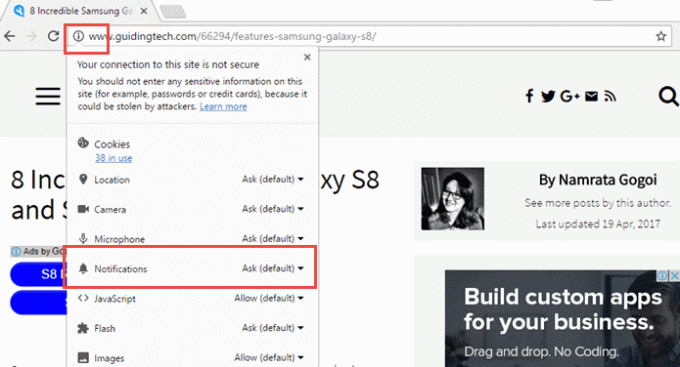
Posuňte sa nadol v rozbaľovacej ponuke, kde uvidíte položku „Upozornenia“. Umiestnením kurzora myši naň získate tieto tri možnosti:
- Použiť globálne predvolené (Opýtať sa)
- Vždy povoliť na tejto stránke
- Vždy blokovať na tejto stránke
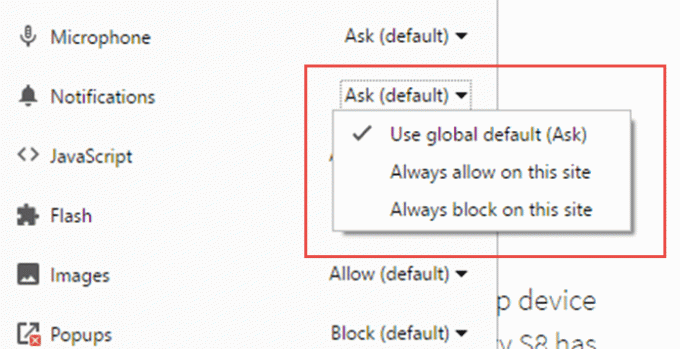
Vyberte si možnosť podľa svojich preferencií – poslednú, ak chcete blokovať upozornenia – a môžete začať.
Ako spravovať/blokovať upozornenia pre všetky webové stránky
Ak si neželáte žiadne upozornenia z žiadnej z webových stránok alebo máte záujem dostávať upozornenia na pracovnej ploche bez toho, aby webová lokalita potrebovala vaše povolenie, toto budete potrebovať ísť.
Prejdite do nastavení prehliadača Chrome a prejdite nadol, aby ste našli rozšírené nastavenia. Kliknite naň a posúvajte sa ďalej, kým nenarazíte na hlavičku „Ochrana osobných údajov“.
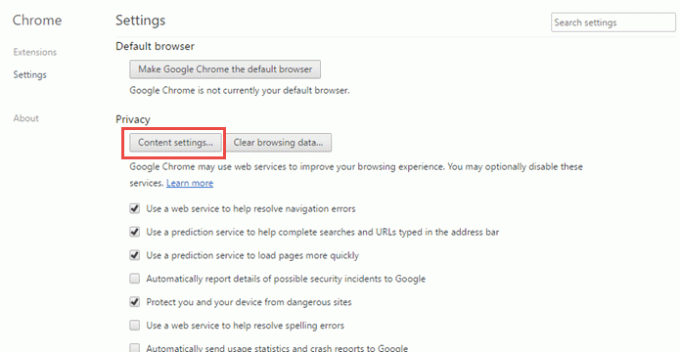
Pod ním nájdete „Nastavenia obsahu“, kliknite naň a zobrazí sa nové okno.
V novom okne prejdite nadol a nájdite hlavičku „Upozornenia“. Dostanete tri možnosti, ktoré určujú, ako sa vám budú upozornenia doručovať.
- Povoliť všetkým webovým stránkam zobrazovať upozornenia
- Opýtať sa, keď chce web zobrazovať upozornenia (odporúčané)
- Nepovoliť žiadnemu webu zobrazovať upozornenia
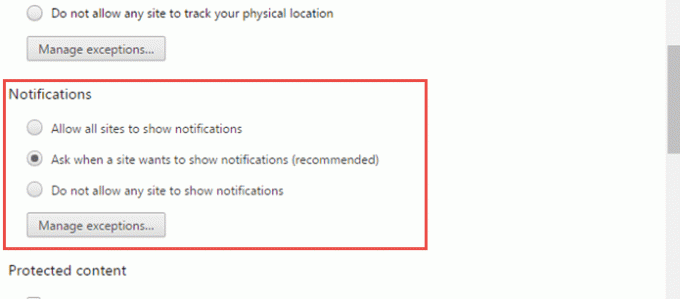
Vyberte podľa svojich predstáv blokovanie alebo udeľovanie prístupu a môžete začať.
V prípade, že chcete spravovať upozornenia v prehliadači Chrome vášho smartfónu, potom prečítajte si tento príspevok.
Posledná aktualizácia 3. februára 2022
Vyššie uvedený článok môže obsahovať pridružené odkazy, ktoré pomáhajú podporovať Guiding Tech. Nemá to však vplyv na našu redakčnú integritu. Obsah zostáva nezaujatý a autentický.

Napísané
Bicyklový nadšenec, cestovateľ, prívrženec ManUtd, armádny spratek, kováč; Univerzita v Dillí, Ázijská vysoká škola žurnalistiky, absolvent Cardiffskej univerzity; novinár dýchajúci tech v týchto dňoch.